Windows 10 を使用している場合、Windows Media Player がデフォルトのプリインストールされたメディア プレーヤーとして見つからない場合があります。代わりに、Windows 10 用の Windows Media Player 12 をダウンロードする必要があります。Windows ユーティリティが見つからない場合は、決定を下す前に、プログラムに関する究極のガイドを読む必要があります。
最新バージョンの WMP の特別な点は何ですか? Windows 10 の Windows Media Player に代わるものはありますか? ファイル形式の再生時に問題が発生した場合は、この記事で解決策の詳細を確認することもできます。

Windows Media Player 12 は、高品質の映画を鑑賞したり音楽を再生したりするための優れた Windows ユーティリティです。Windows 7 で Windows Media Player 12 を更新するか、Windows にプログラムをダウンロードするかに関係なく、最新バージョンに加えられた変更を楽しむことができます。
しかし、Windows Media Player 12 をダウンロードしても、まだ多くの問題が発生する可能性があります。優れたオーディオビジュアル体験を得たい場合は、以下の欠点に注意する必要があります。
長所
短所
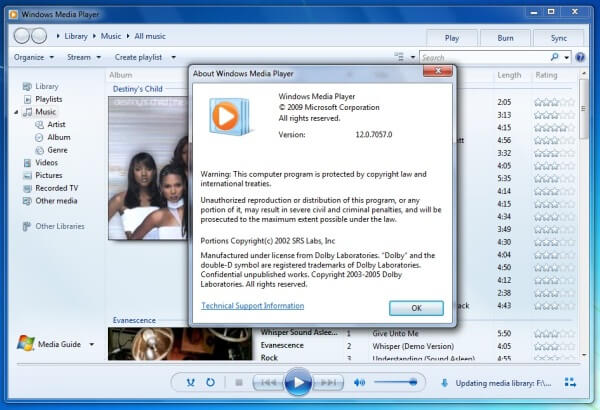
Windows Media Player の代替ソリューションはありますか? Windows 10 内でビデオを楽しむには、どのメディア プレーヤーが最適でしょうか? よく使用される 3 つのメディア プレーヤーを以下に紹介します。
無料のブルーレイプレーヤー は、一般的なビデオ、Blu-Ray ムービー、DVD を視聴できる多機能メディア プレーヤーです。優れたビデオ効果で 100% の画質を維持しながらビデオを楽しむことができます。Windows Media Player の代替として、さまざまな再生モードでビデオを楽しむための直感的なインターフェイスを備えています。
Free Blu-Ray Player をダウンロードしてインストールしたら、プログラムを起動し、「ファイルを開く…」オプションを選択してビデオ ファイルをロードできます。DVD または Blu-Ray ディスクを再生する場合は、コンピューター上の DAEMON ツールなどの DVD ドライブまたは仮想 DVD ドライブを使用する必要があります。

プログラムにビデオをロードすると、Windows Media Player の代替手段が自動的にファイルの再生を開始します。再生モードやその他のツールを調整してビデオを楽しんだり、「スナップショット」機能を使用してお気に入りのビデオ画像をキャプチャしたりできます。

「オーディオ」ドロップダウン ボタンを開いてオーディオ トラック、チャンネル、デバイスを調整し、「ビデオ」ドロップダウン ボタンを開いてビデオ トラックと画面サイズを調整して、より良いオーディオビジュアル効果を実現します。つまり、プログラム内のすべてのメディア ファイルを希望のモードで楽しむことができます。
VLCメディアプレーヤー は、Mac、Windows、Android、iOS デバイス向けの人気の Windows Media Player です。Blu-Ray ムービーと一部の DVD を除き、ほぼすべてのメディア ファイル形式を品質を損なうことなく再生できます。さらに、ポッドキャストやインターネット ラジオへの拡張サポートとともに、オーディオ ファイルも処理します。

KMPlayer は、すべての必須メディア ファイル形式を再生できる機能を備えています。Windows Media Player の代替として、メディア プレーヤーのすべての機能を探索するためのさまざまなオプションと設定が満載されています。ユーザー インターフェイスに満足できない場合でも、KMPlayer を簡単にカスタマイズできます。

Windows 10 で Windows Media Player を使用すると、「ファイルの再生中に Windows Media Player で問題が発生しました」というエラー メッセージが表示される場合があります。メディア ファイルに特殊なコーデックや保護がある場合は、上記のようなエラー メッセージが表示されるはずです。ここでは、知っておくべき解決策を紹介します。

Windows 10 の「コントロール パネル」に移動し、「トラブルシューティング」>「プログラム」>「Windows Media Player」設定を選択します。まず、「Windows Media Player を既定の設定にリセットする」を選択して、Windows 10 の Windows Media Player をリセットします。
「コントロール パネル」に戻り、「サウンド」>「スピーカーとプロパティ」>「拡張タブ」>「表示されているすべての拡張を無効にする」を選択して、サウンド オプションのすべての拡張を無効にします。
その後、以下のようにレジストリ値を作成する必要があります。
HKEY_LOCAL_MACHINE\SOFTWARE\Microsoft\Windows\CurrentVersion\Audio
再起動する前に、以下のように新しいレジストリ エントリを作成します。
DisableProtectedAudioDG タイプ: RED_WORD 値: 0
3をインストールするだけrd システムにサードパーティのコーデックをインストールして、問題が解決するかどうか確認することも別の解決策です。新しいデバイスからビデオやオーディオを再生する場合は、デバイスのコーデックを検索して満足のいく結果を得ることができます。Windows Media Player にコーデックをインストールしたら、プログラムを再起動する必要があります。
保護されたオーディオ ファイル、保護された DVD、Blu-Ray ディスクを再生するには、Windows Media Player の代替品を選択するのがシンプルで効果的なソリューションです。 無料のブルーレイプレーヤー 高品質のビデオやオーディオを楽しむためにダウンロードできるその他の無料メディア プレーヤーもお勧めします。
1. Windows Media Player が応答しない問題を修正するにはどうすればよいですか?
Windows Media Player が動作しないという問題に直面した場合、まずシステムを再起動してください。Windows アプリケーションに関連するほとんどの問題を解決できます。それでも問題が解決しない場合は、Windows Media Player 機能をオフにしてからオンにしてください。または、ライブラリ データベースを再構築してください。Windows Media Player がまだ応答しない場合は、Windows Media Player の代替品を試してください。Blu-ray Master Free Blu-ray Player を Windows に無料でダウンロードできます。このプレーヤーは完全に安全でクリーンなので、お気軽にお試しください。
2. Windows Media Player で DVD をリッピングできますか?
いいえ、Windows Media Playerを使用してDVDをリッピングすることはできません。これは、ほとんどの市販DVDにコピープロテクトがかかっているためです。無料のDVDを使用する必要があります。 DVDをリッピングするリッパー.
3. Windows Media Player を削除できますか?
ただし、再インストールできる他のプログラムとは異なり、Windows Media Player を実際に削除する必要はありません。Windows 機能ユーティリティ内で Windows Media Player を無効にして削除するか、有効にしてコンピューターに再度追加します。
4. Windows Media Player で MOV ファイルを再生できないのはなぜですか?
Windows Media Playerは、必要なビデオコーデックがコンピュータにインストールされていないため、MOVファイルを再生できません。または、MOVファイルが破損しており、再生に必要な部分が失われています。おそらく、Windows Media Playerが完全にインストールされていないか、ソフトウェアソースが破損しています。他の方法を試すことができます。 無料のMOVファイルプレーヤー MOV ファイルを再生します。
Windows 10 でビデオ、DVD、Blu-Ray ディスクを楽しみたい場合、Windows Media Player を第一候補に挙げることができます。メディア プレーヤーは、特殊なコーデックやファイルの再生中に問題が発生するため、DVD や Blu-Ray ディスクでは動作しない場合があります。この記事で Windows Media Player の最適な代替品をチェックして、簡単に希望するものを選択してください。
さらに読む
Windows 用の最高の無料ブルーレイ プレーヤーは何ですか
Windows 7/8/10 に適した Blu-ray プレーヤー ソフトウェアを見つけるのは困難です。最高の無料 Blu-ray プレーヤーを見つけるのはなおさら困難です。この記事では、あなたにぴったりの最高の無料 Blu-ray プレーヤー ソフトウェアの選択肢を紹介します。
最高の WMV メディア プレーヤーで WMV ビデオを再生するにはどうすればよいでしょうか。このガイドでは、このソフトウェアで WMV ビデオを再生する方法を説明します。
Windows/Mac で HD MKV ビデオを再生できる無料 MKV プレーヤー トップ 5
MKV ビデオを再生したい場合、Windows および Mac 用の推奨 MKV プレーヤーは何でしょうか? 今すぐこの記事の 5 つのベスト プログラムをチェックしてください。
Blu-ray プレーヤーを DVD ファイルで使用する場合、Blu-ray プレーヤーを DVD プレーヤーとして使用して DVD を操作できます。その違いについて詳しく学んでください。